User Acceptance Testing
User Acceptance Testing adalah tahap akhir pada testing yang dijalankan untuk mengetahui apakah masih terdapat defect pada aplikasi/software yang dikembangkan. Untuk melakukan UAT, kita dapat menggunakan aplikasi Finacle Core, Finacle WMS dan Vision Plus. Sedangkan untuk mengupload defect dan melihat test case, kita dapat menggunakan aplikasi HPALM(HP Application Lifecycle Management). Pada artikel ini, saya akan membahas tentang testing menggunakan Finacle WMS dan HPALM.
Tahap pertama dalam menjalankan testing ini adalah menjalankan aplikasi HPALM untuk melihat test case, seperti yang ditunjukkan pada Gambar 1.
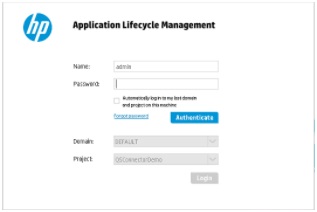
Setelah login, akan muncul beberapa menu, diantaranya adalah test lab dan defect. Di menu test lab inilah kita akan melihat test case yang akan kita jalankanseperti yang ditunjukkan di Gambar 2.
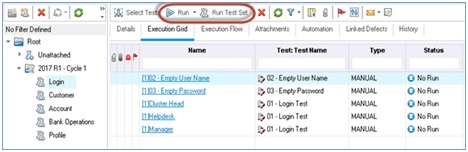
Ketika kita menjalankan run/run test set, akan keluar test case yang harus kita jalankan. Setelah kita melihat test case, kita akan login ke aplikasi lainnya yaitu Finacle WMS untuk menjalankan test case yang diberikan. Gambar 3 menunjukkan Login Menu pada Finacle WMS.
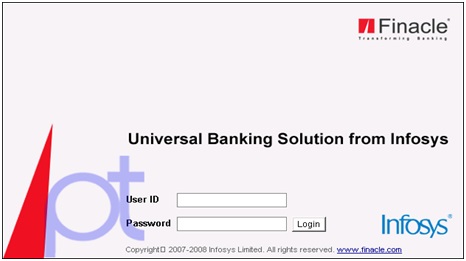
Setelah menjalankan Finacle WMS akan muncul halaman utama dimana kita dapat mengakses beberapa menu seperti CoreServer atau FININFRA. CoreServer adalah menu yang kita gunakan untuk menjalankan menu yang berkaitan dengan transaksi sedangkan FININFRA adalah menu yang digunakan untuk melihat report yang berkaitan transaksi yang telah kita buat. Di menu CoreServer terdapat banyak menu yang dapat kita gunakan untuk menambah(Add), menghapus(Reverse/Delete), melihat(Inquiry) maupun verifikasi(Verify) transaksi. Adapun untuk membuat transaksi, kita membutuhkan operative account yang dapat kita create di aplikasi Finacle Core.
Setelah kita menjalankan menu di Finacle WMS sesuai dengan test case, kita dapat menggantistatus pada HPALM. Apabila test case yang kita jalankan dapat berfungsi tanpa ada defect, maka kita harus mengganti status pada test case dari “No Run” menjadi “Passed”. Tetapi apabila pada test case yang kita jalankan terdapat defect ataupun tidak sesuai dengan hasil yang diharapkan, maka kita harus mengganti status pada test case menjadi “Failed” dan mengupload defect ke menu Defect di HPALM.
Defect yang kita upload ke HPALM akan diteruskan kepada developer dan akan dikembalikan kepada kita apabila defect tersebut telah mereka perbaiki. Selanjutnya kita akan mengecek kembali defect tersebut dan apabila masih error, kita boleh mengembalikan defect tersebut kepada mereka sementara apabila sudah berjalan maka kita harus menutup defect tersebut dan mengubah status test case pada HPALM menjadi “Passed”.
Author: Wira Jaya (1801436770)
Supervisor: Williem (D5963)


